Windows10系统搜索功能不能用怎么办
- 浏览: 0
- |
- 更新:
电脑的在使用操作中,搜索功能可以说还是经常使用的功能,那么Windows10系统搜索功能不能用怎么办?为此系统屋给你提供简单的Windows10系统搜索功能不能用解决方法,在这里你可以很轻松的通过该方法对于问题进行解决。
Windows10系统搜索功能不能用解决方法
1、首先通过组合快捷键【Win+R】打开运行功能,然后输入【“%LocalAppData%Packageswindows.immersivecontrolpanel_cw5n1h2txyewyLocalState】
2、在打开的【LocalState】文件夹中,你可以看到Indexed文件夹,将其点击打开。
3、在弹出来的列表中选择“属性”,弹出“Indexed属性”窗口,然后点击“高级(D)”按钮;
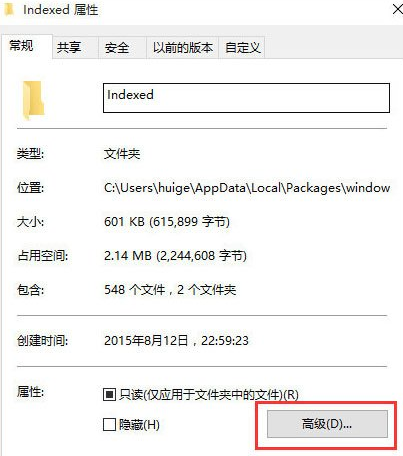
4、进入到“高级属性”窗口,首先取消勾选“除了文件属性外,还允许索引此文件夹中文件的内容(I)”,然后再重新勾选,等待系统重新建立好索引后就可以正常搜索系统设置了,这过程需要一段时间。

以上就是小编为大家整理的Windows10系统搜索功能不能用解决方法,想了解更多系统软件内容可以对系统屋进行关注!
热门教程
- 1 win7 32位安装版
- 2 win7纯净版镜像64位
- 3 win7纯净版镜像32位
- 4 win7纯净版系统镜像iso
- 5 win7纯净版系统镜像32位
- 6 win7纯净版系统镜像64位
- 7 win7纯净版系统镜像
- 8 深度win7系统镜像
- 9 深度win7系统32位
- 10 深度win7系统64位


